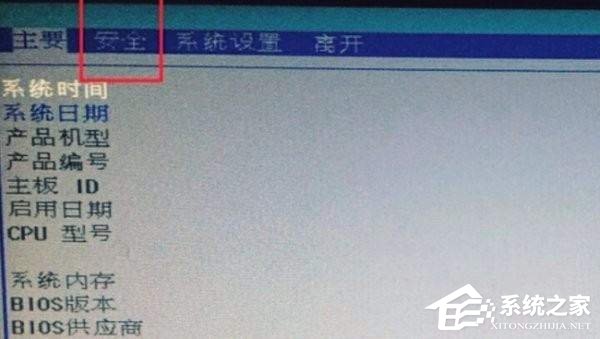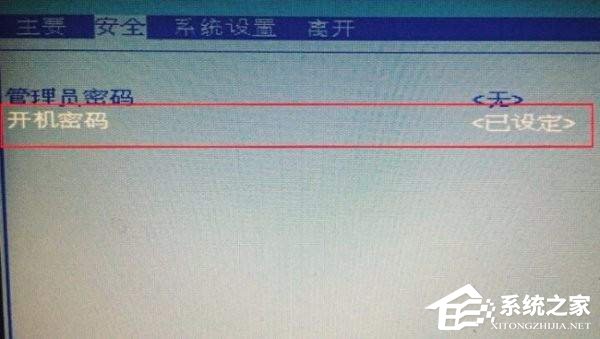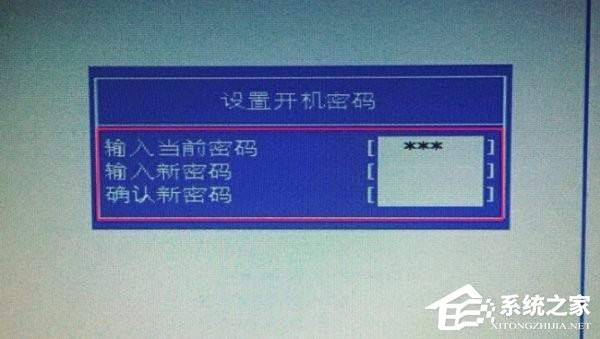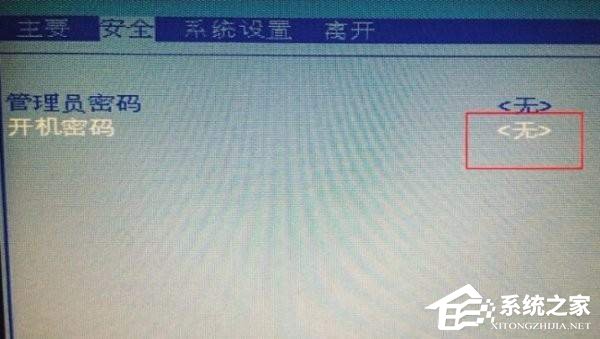| Win7系统如何取消开机密码?Win7开机密码快速去除方法分享 | 您所在的位置:网站首页 › 关掉电脑开机密码 › Win7系统如何取消开机密码?Win7开机密码快速去除方法分享 |
Win7系统如何取消开机密码?Win7开机密码快速去除方法分享
|
当前位置:系统之家 > 系统教程 > Win7系统如何取消开机密码?Win7开机密
Win7系统如何取消开机密码?Win7开机密码快速去除方法分享
时间:2023-02-03 09:25:57 作者:wuxin 来源:系统之家 1. 扫描二维码随时看资讯 2. 请使用手机浏览器访问: https://m.xitongzhijia.net/xtjc/20210526/212239.html 手机查看 评论 反馈  网盘下载
Win7 64位精简版极速装机系统
网盘下载
Win7 64位精简版极速装机系统
大小:5.82 GB类别:Windows 7 系统 Win7系统如何取消开机密码?很多用户在安装好电脑系统后,首先就会将自己的电脑建立一个开机密码,用于保护自己的电脑安全。但是如果我们在自己家里使用电脑,安全有保障的情况下,为了开机的速度更快速,怎么去将电脑的开机密码功能给进行关闭呢?接下来教大家如何去进行电脑开机密码取消的具体操作方法。 操作方法: 1、按 Win 键,或点击左下角的开始菜单,在打开的菜单项中,选择控制面板; 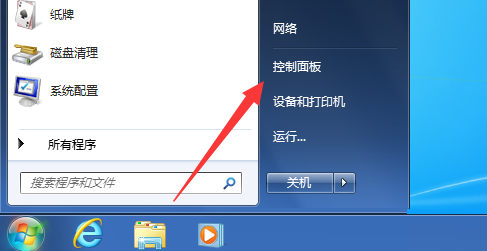
2、控制面板窗口中,选择类别查看方式,找到用户账户和家庭安全; 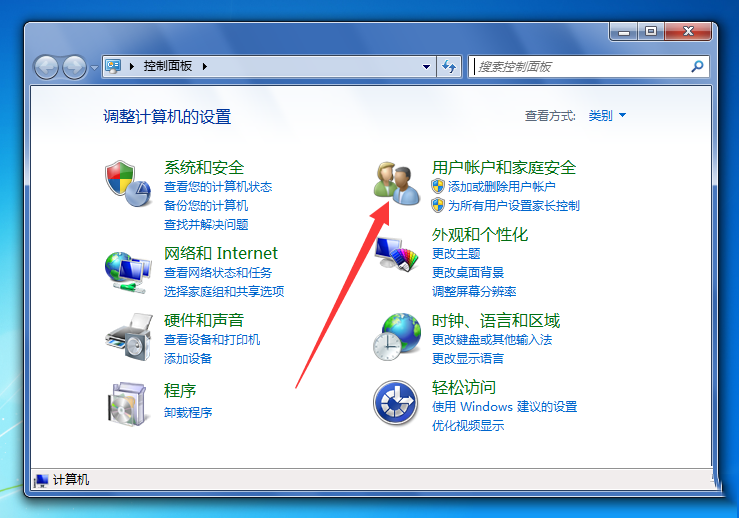
3、控制面板 - 用户账户和家庭安全,点击用户账户下的,更改 Windows 密码; 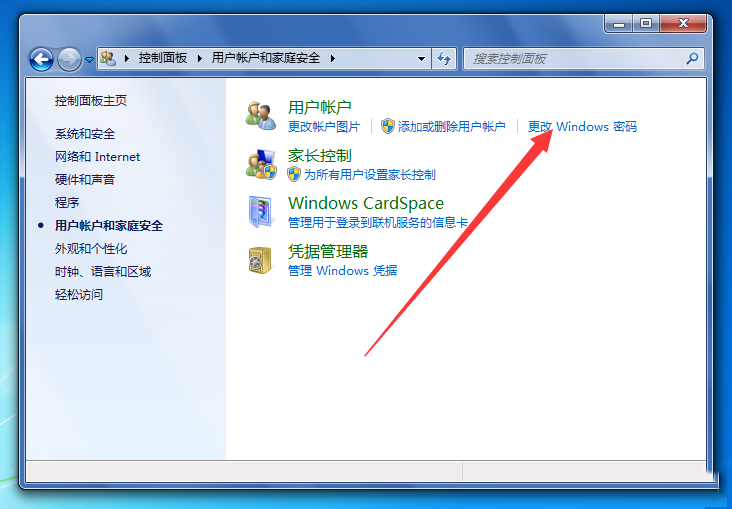
4、用户账户和家庭安全 - 用户账户下的更改用户账户,点击删除密码; 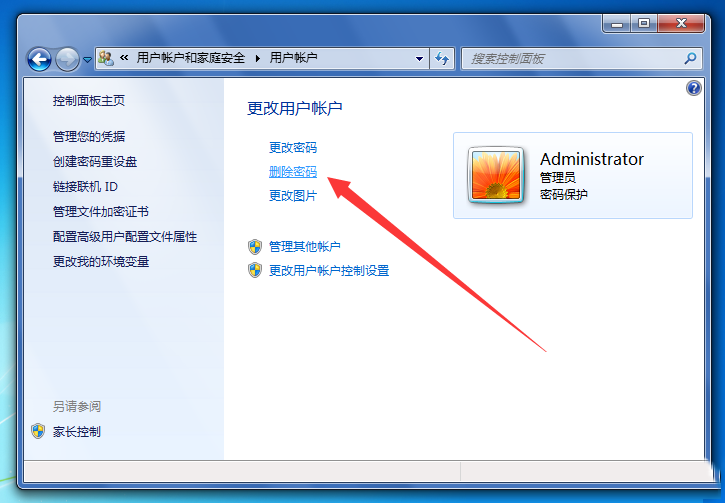
5、用户账户 - 删除密码,为了确保是本人操作,还需要输入登录密码,最后点击删除密码即可。 方法二: 1、win7开机时按F2键打开对应窗口,点击安全进入。
2、下一步,继续选择图示项跳转。
3、在那里,需要确定取消密码。
4、如果没问题,就按F10键保存退出。
5、完成以后,等待重新启动。 标签 win7教程win7台式机怎么在桌面创建休眠快捷键 下一篇 > windows7无法启动安装过程 相关教程 Win7任务栏图标消失怎么恢复-一招轻松搞定 Win7删除C盘无用文件如何手动删除 Win7启动卡在四色徽标进不了系统的解决方法 Win7电脑日期时间不对每天都要调怎么办 Win7的C盘扩展卷是灰色怎么-C盘扩展卷是灰色... 联想笔记本Win10如何改为Win7-联想笔记本Win1... 哪里的Win7系统最好用-最好用的Win7系统推荐 Win7按f8进不了高级选项怎么办 Win7系统哪个版本最流畅-最流畅Win7系统推荐 Win7系统C盘扩容操作教程
KB4474419补丁安装失败怎么办?Win7补丁安装失败KB4474419解决方法 
Win7补丁安装时错误代码0x80240037怎么办? 
Win7无线网络列表里搜不到WiFi的快速解决方法 
MSDN怎么下载Win7?MSDN下载Win7教程 发表评论共0条  没有更多评论了
没有更多评论了
评论就这些咯,让大家也知道你的独特见解 立即评论以上留言仅代表用户个人观点,不代表系统之家立场 |
【本文地址】